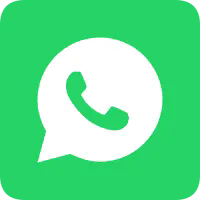Berita
Ada soalan?
Sila berasa bebas untuk menghubungi kami. Kami akan menghubungi awak secepat mungkin.
+86-13501581295 +86-13501581295 [email protected]
Cara menggunakan tablet Android sebagai pemantau kedua untuk PC atau laptop anda
Jika anda mempunyai tablet Android dan PC atau laptop, anda boleh menukar tablet anda menjadi pemantau kedua untuk komputer anda. Ini boleh sangat berguna jika anda ingin bekerja dengan pelbagai aplikasi atau tetingkap pada masa yang sama, atau jika anda ingin mempunyai lebih banyak ruang skrin untuk tugasan anda. Terdapat pelbagai cara untuk melakukan ini, bergantung kepada keutamaan dan keperluan anda. Berikut adalah beberapa kaedah yang paling biasa:
Menggunakan kabel USB: Ini adalah cara yang paling mudah dan boleh dipercayai untuk menyambungkan tablet Android anda ke PC atau laptop anda. Anda hanya memerlukan kabel USB yang serasi dengan kedua-dua peranti, dan perisian yang boleh membolehkan sambungan. Salah satu perisian yang paling popular untuk tujuan ini adalah **Duet Display**, yang tersedia untuk komputer Windows dan Mac, serta tablet Android dan iOS. Untuk menggunakan Duet Display, anda perlu memuat turun dan memasang aplikasi di kedua-dua komputer dan tablet anda, dan kemudian menyambungkannya dengan kabel USB. Aplikasi ini akan secara automatik mengesan dan mengkonfigurasi sambungan, dan anda boleh menyesuaikan tetapan seperti resolusi, orientasi, dan kadar bingkai. Anda kemudian boleh menggunakan tablet anda sebagai monitor kedua, dan menyeret serta menjatuhkan tetingkap dan aplikasi antara skrin.
Menggunakan sambungan tanpa wayar: Ini adalah cara yang lebih mudah dan fleksibel untuk menyambungkan tablet Android anda ke PC atau laptop anda, kerana anda tidak memerlukan sebarang kabel atau wayar. Namun, kaedah ini mungkin mempunyai beberapa kelemahan, seperti lag, gangguan, atau isu keserasian. Anda memerlukan rangkaian tanpa wayar yang boleh disambungkan oleh komputer dan tablet anda, serta perisian yang boleh membolehkan sambungan. Salah satu perisian yang paling popular untuk tujuan ini adalah **Splashtop Wired XDisplay**, yang tersedia untuk komputer Windows dan Mac, serta tablet Android dan iOS. Untuk menggunakan Splashtop Wired XDisplay, anda perlu memuat turun dan memasang aplikasi di kedua-dua komputer dan tablet anda, dan kemudian menyambungkannya ke rangkaian tanpa wayar yang sama. Aplikasi ini akan secara automatik mengesan dan mengkonfigurasi sambungan, dan anda boleh menyesuaikan tetapan seperti resolusi, orientasi, dan kadar bingkai. Anda kemudian boleh menggunakan tablet anda sebagai monitor kedua, dan menyeret serta menjatuhkan tetingkap dan aplikasi antara skrin.
Menggunakan peranti Chromecast: Ini adalah cara yang lebih maju dan serba boleh untuk menyambungkan tablet Android anda ke PC atau laptop anda, kerana anda juga boleh menggunakannya untuk menstrim media dan kandungan dari peranti anda ke TV atau projektor anda.